在處理大量文件時,有時需要將文件夾名稱與 Excel 表格中的指定文本內容進行匹配,然後對匹配成功的文件夾進行批量修改名稱的操作。 這種需求通常出現在數據管理、文檔歸檔等場景中。 手動修改文件夾名稱費時費力,且容易出錯,因此需要一種自動化的解決方案來提高效率和準確性。 本文將介紹如何利用 Excel 表格和批處理腳本實現這一目的。
在文件管理中,文件夾是一個非常重要的組織和分類工具,因此對文件夾名稱的統一和規範性要求也越來越高。 一些特定情況下我們需要對數百個文件夾進行重命名時,手動逐個修改明顯不現實。 假設我們是一家公司的數據管理人員,需要將存儲在不同文件夾中的數據按照銷售區域進行分類。 我們可以通過將每個文件夾名稱要包含的地理位置信息整理在 Excel 表格中,並文件夾對應路徑匹配後批量修改文件夾名稱來實現目標,從而快速而準確地完成數據整理,提高工作效率。
為了實現這一目的,我們可以使用一款名為「我的ABC軟體工具箱」的工具。 該工具可以對文件名和文件夾名進行批量修改、刪除、替換等操作,且支持正則表達式和命令行參數等高級特性,可以滿足各種批量處理需求。 接下來,我們將介紹如何使用這款工具來實現根據 Excel 表格中指定文本修改文件夾名稱完成重命名的操作。
打開軟件,點擊「文件名稱」-「導入 Excel 替換文件夾名稱」。
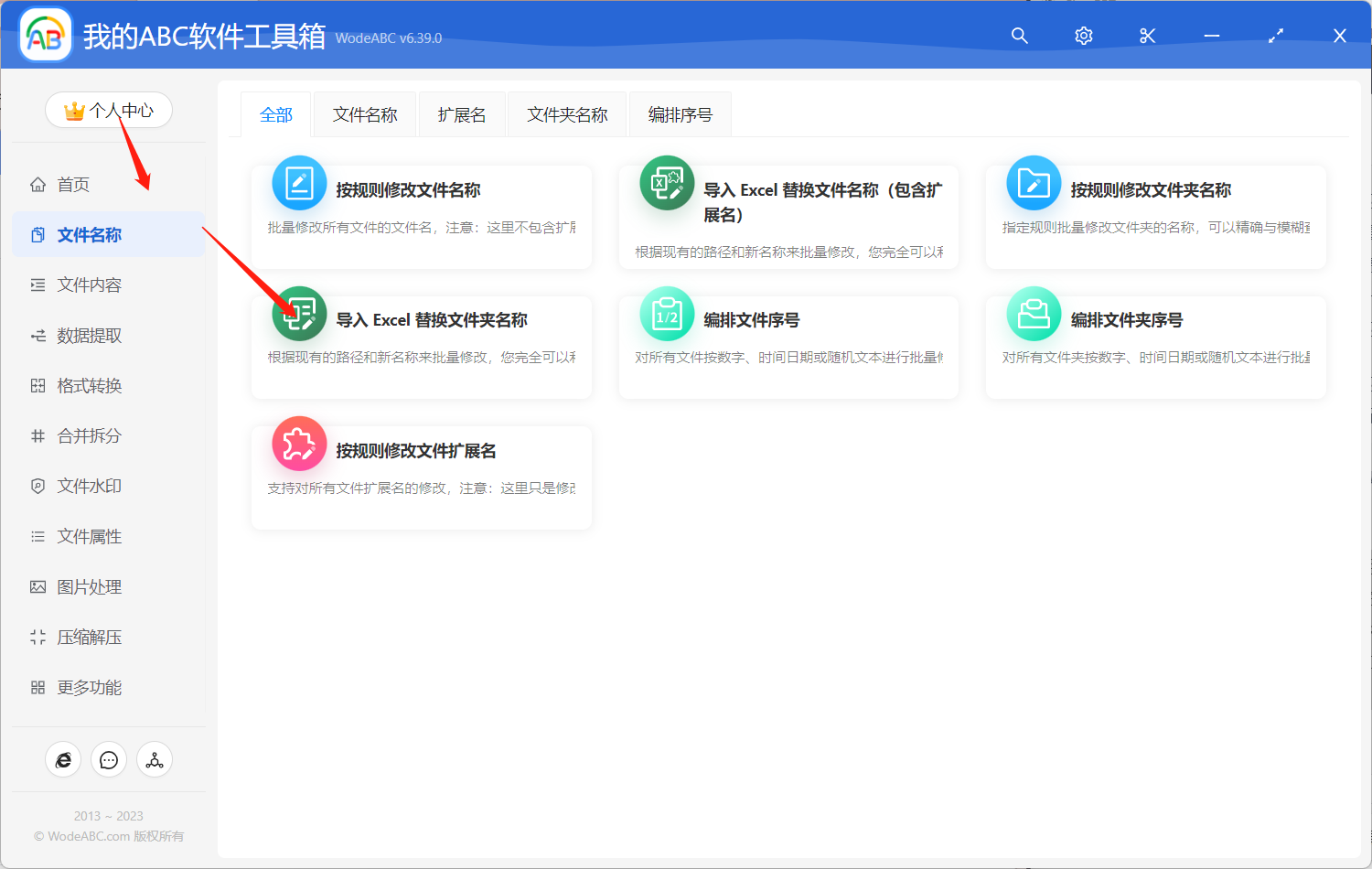
接下來將軟件提供的 Excel 模板進行保存,如果您沒有現成的文件夾路徑清單的話也可以點擊後一個選項,首先提取路徑信息。
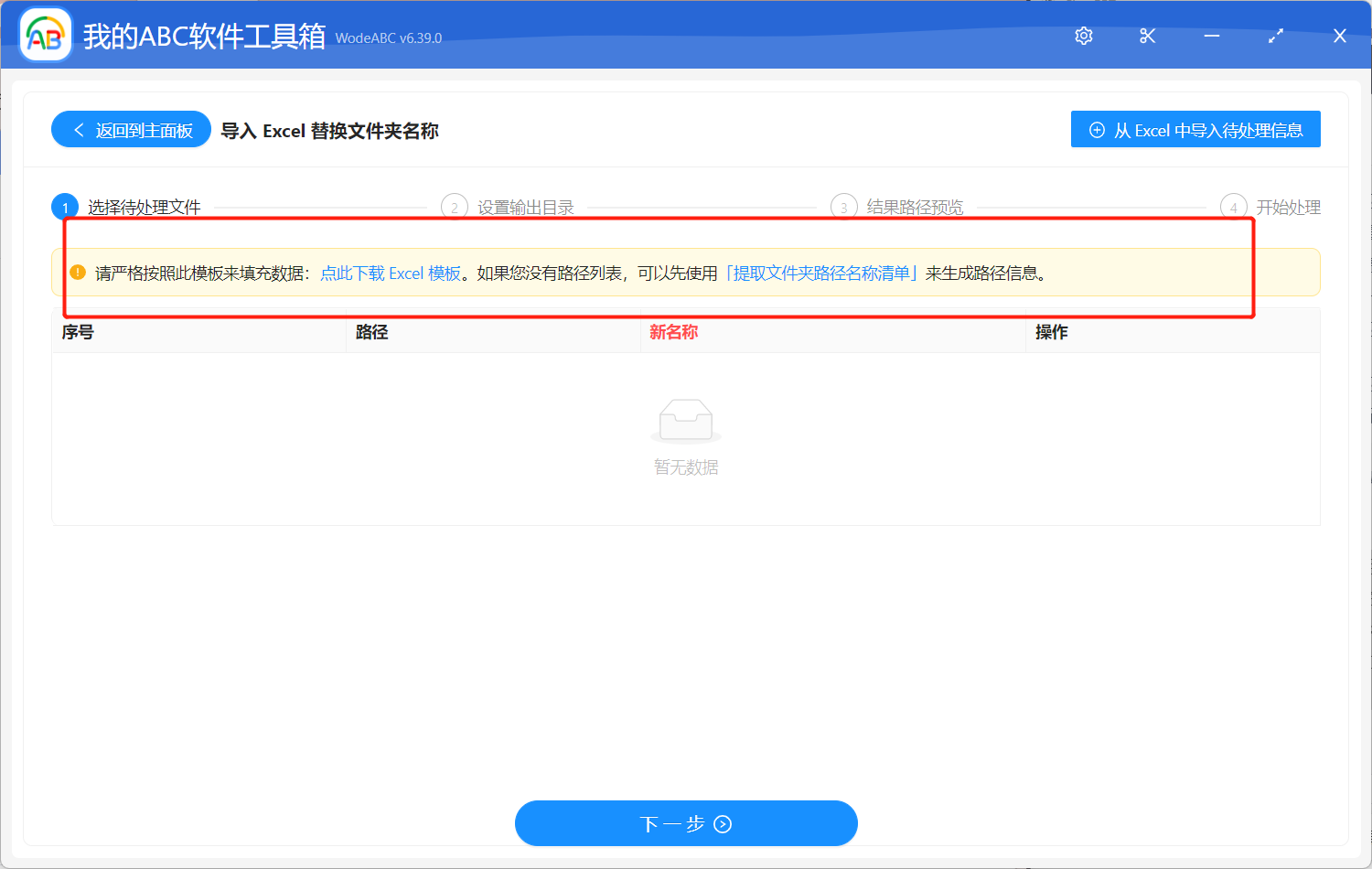
表格模板中有兩列內容,文件夾路徑和新名稱。 按照分類將其內容進行整理並保存 Excel 表格。
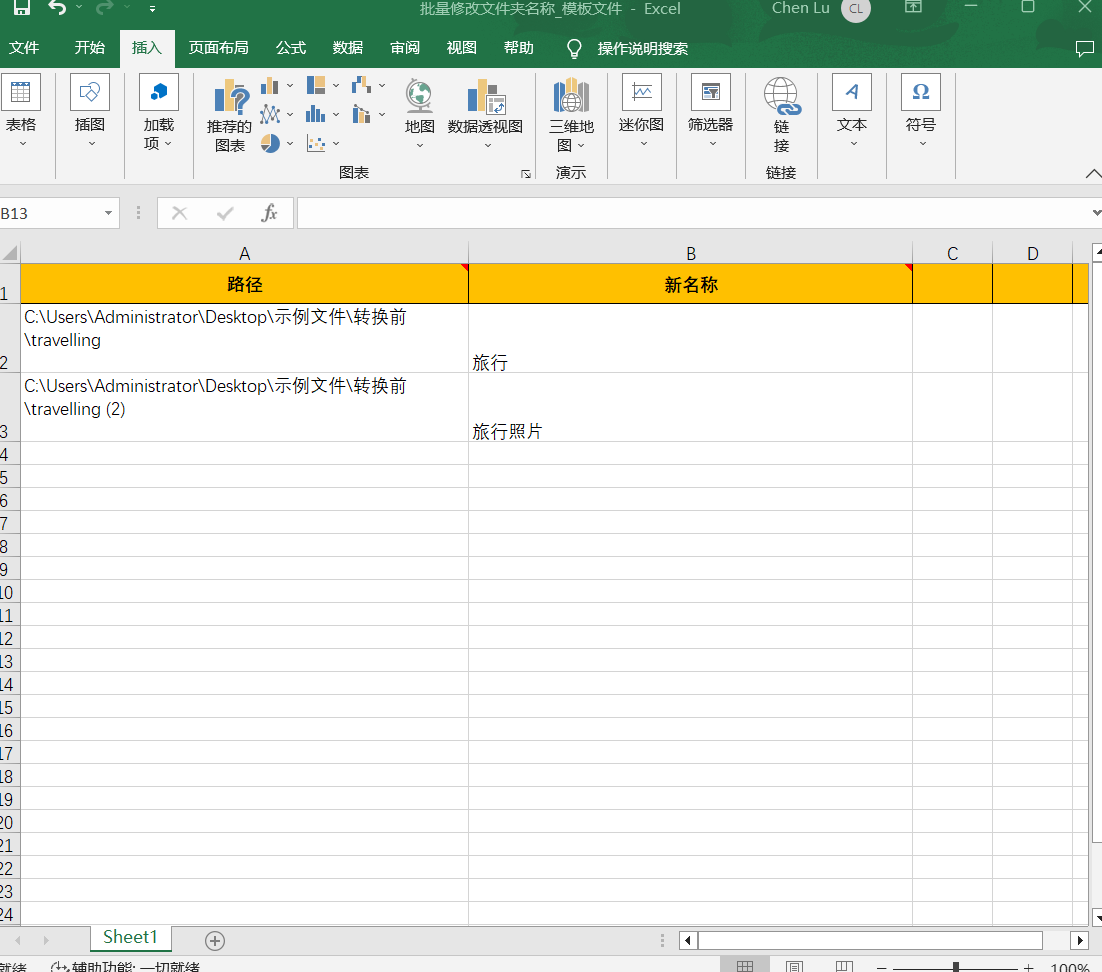
然後返回上傳表格的界面將其添加進去,點擊下一步。 設置好輸出目錄以及對結果路徑進行預覽之後,最後點擊「開始處理」。
等待處理完成軟件界面上會有提示,您可以在設置好的文件夾中找到輸出結果查看。 下圖是我通過實際操作得到的結果文件夾,在圖中我們可以清楚的看到原文件夾的英文名稱已經根據表格中的內容自動修改為了相對應的中文名稱。
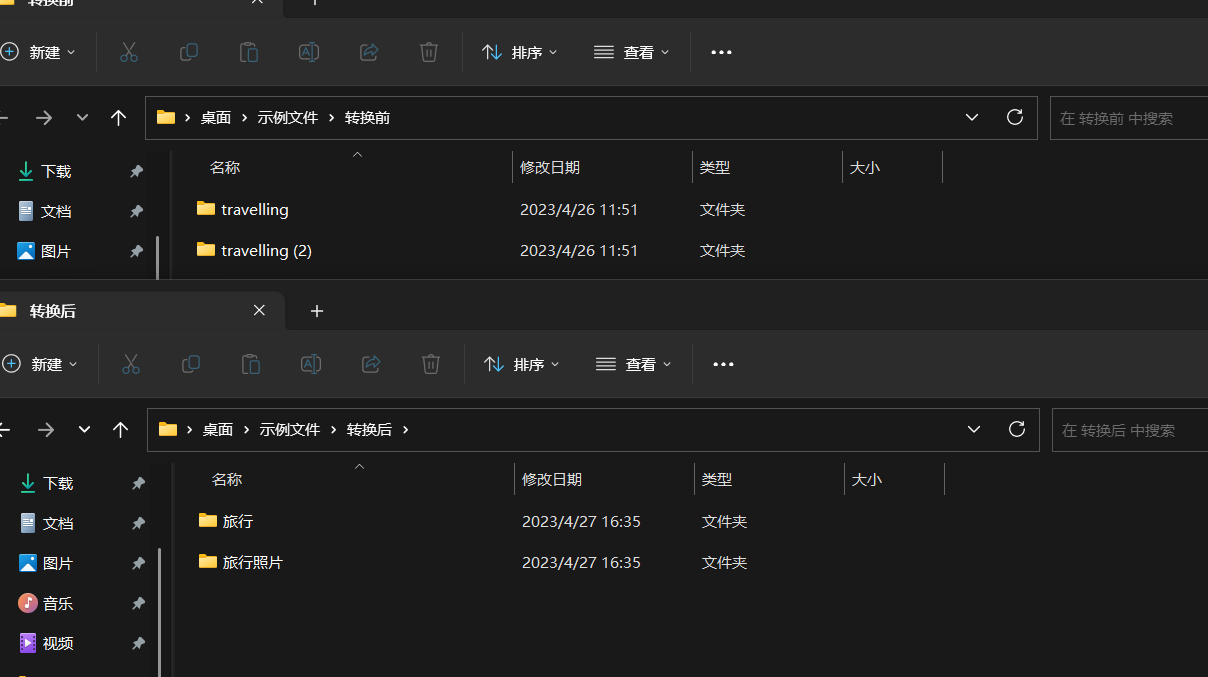
通過以上操作,我們就能快速的將大批量文件夾名稱同時進行重命名處理,以便更好的對文件夾進行分類歸檔等操作。 在這個過程中,起到最重要作用的還是我們的輔助工具,比如文中提到的這一款,它不僅可以批量重命名文件夾,而且也像文中提到的,可以批量提取文件夾路徑清單。 來方便後續的操作。 不管在生活還是工作中,都是一個非常實用的工具。